Şifreyi kaldırmak için program. Windows'ta unutulmuş bir hesap şifresi nasıl sıfırlanır
Bugün çoktan karşılaşılan bir durumu göz önünde bulunduracağız ve / veya çoğu bilgisayar kullanıcısı hala karşı karşıya kalabilir. yani, bilgisayarı açmak için şifreyi unutursanız ne yapmanız gerekir. Bu herkesin başına gelebilir. Ayrıca iki hesapta bir şifre notunu unutabilir veya kaybedebilirsiniz. Özellikle, bazı kullanıcıların (örneğin, çocuklarının bilgisayarda harcadığı zamanı sınırlamaya çalışan anneler gibi) sık sık bu parolanın değiştirilmesi gerektiğinde.
Bu nedenle, bugün bu sorunu etkili bir şekilde çözmenin yollarından birini düşünüyoruz. Tabii ki birçok yöntem var windows'a girişten unutulan bir parolayı sıfırlamak veya geri yüklemek (veya kesmek) veya kullanıcının kilidini aç. Yavaş yavaş, açıklamalar ve diğerleri ekleyeceğim.
Bu yöntem çok yönlülüğü ile ayırt edilir. Bu, unutulan bir parolayı bir bilgisayardan sıfırlama yöntemi, çeşitli işletim sistemleri için uygundur. windows sistemleri : 2000, XP, Vista, 7, Sunucu 2003, Sunucu 2008 vb.
Yardımcı programı kullanıyoruz.
Buna göre, ilk durumda, görüntü dosyasını diske yazarız (izo-görüntüyü diske nasıl yazacağımı okuyun), ikinci durumda oluşturduk. önyüklenebilir USB flash sürücü (bu durumda tüm dosyaları arşivden boş bir flash sürücüye kopyalayacağız). Hangi seçeneğin sizin için daha uygun olduğunu seçin.
Bu yapıldıktan sonra, diskimizi veya USB flash sürücüyü bilgisayara takın (bu ortamlardan birinden önyüklememiz gerekir) ve açın. Hala işletim sistemini çalıştırıyorsanız ve girmeniz isteniyorsa unutulan şifrebu, yardımcı programı bir disk / flash sürücüden çalıştırmak için biraz daha çalışmak zorunda olduğunuz anlamına gelir. Harici medyadan nasıl önyükleme yapacağımızı okuduk.
Ekranda böyle bir resim belirirse, bu her şeyin doğru yapıldığı anlamına gelir ve Offline NT Password ve Registry editörünü disk / flash sürücüden indirmeyi başardınız.
basın girmek ve bekle. Şimdi program bize işletim sisteminin kurulu olduğu bir bölüm seçmemizi teklif ediyor (başka bir deyişle, şifrenin sıfırlanacağı yer). İstenilen numara girilerek disk seçilir. Ekranda, programın şu anda kaç tane bölüm gördüğü ve ne kadarının olduğu anlatılmaktadır. Aslında, bu bölümler hakkında burada bize sunulan tek bilgidir, bu yüzden sadece ona odaklanabiliriz. Ancak yanlış bölümü yanlışlıkla seçerseniz endişelenmeyin, yardımcı program şifreyi silemez ve başka bir bölüm numarası girip tekrar deneyebileceğiniz bu menüye dönersiniz.
Benim durumumda, iki bölüm gösterilmektedir: 1 - 10,7 GB hacimli, 2 - 5490 MB. Ne kadarını hatırlarsan Yerel disk C , sonra benzer boyutta bir bölüm seçin. Bölüm 1'i seçiyorum. Klavyeden bir sayı giriyorum. 1 ve basın girmek .

Daha sonra, dosyanın bulunduğu dizini belirtmeniz gerekir. SAM (sicil şubesini saklamak). Programın kendisi bize varsayılan bir dizin sunuyor ( Windows / System32 / config ) bu dosyanın bulunduğu yer genellikle. Katılıyoruz, basıyoruz girmek .

Daha sonra hangi işlemi yapmak istediğimizi seçmeye davet ediyoruz. Numarayı gir 1 eşleşen şifreyi sıfırla (Şifre sıfırlama ) ve tıklayın girmek .

Bir sonraki adım, istenen eylemi seçmektir. Numarayı gir 1 - hesapları ve şifreleri değiştir (Kullanıcı verilerini ve şifrelerini düzenle ). basın girmek .
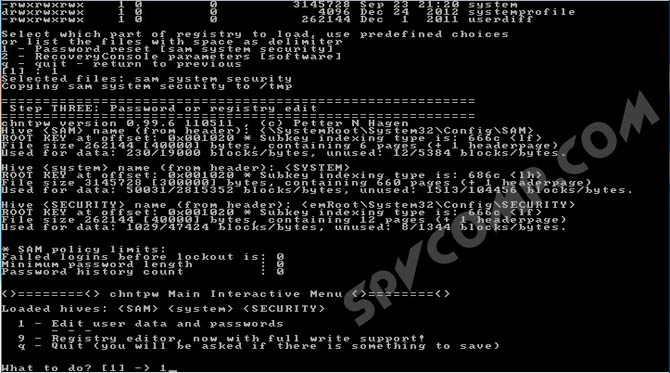
Önümüzde bir işaret beliriyor. kullanıcı adı (Kullanıcı adı) ve onların tanımlayıcıları (RID) . Program sizden şifreyi sıfırlamak istediğiniz listeden kullanıcı adını girmenizi ister. Programı hemen teklif ettim yönetim - bunun üstünde hesap Şifreyi silmek istiyorum. Bu yüzden sadece basın girmek .
Çekil. Tabii ki, başka bir kullanıcı adı girebilirsiniz, ancak yönetici hesabının kilidini açmak ve şifreye ihtiyacı olan herkesi değiştirmek için ancak ondan daha iyidir.
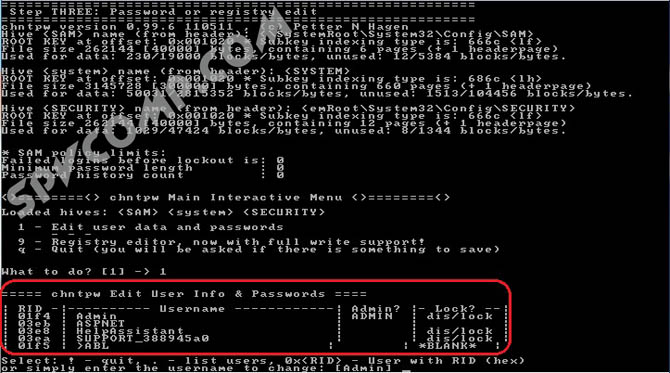
Kullanıcı adınız Rusça yazılmışsa, normal olarak Kiril alfabesi nedeniyle yansıtmaz. Bu durumda, kullanıcı adı yerine, onu belirtiriz. RID aşağıdaki biçimde: 0xRID . Bu benim durumumda: 0x01f4 . Biz basıyoruz girmek .
Şimdi program bize seçilen hesap için aşağıdaki seçenekleri sunar: 1 - şifreyi temizle, 2 - şifreyi değiştir, 3 - kullanıcıyı yönetici yap, 4 - hesabın kilidini aç, q - çık ve hesap seçimine geri dön. Giriyoruz 1 ve it girmek .
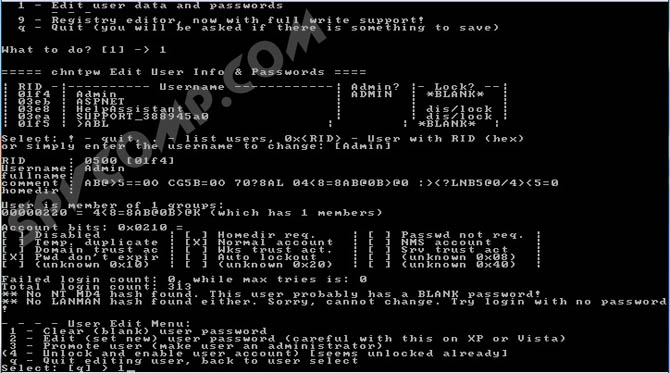
Şifre kaldırıldı! Senet yapılır, uygulamadan çıkmak için kalır. Giriyoruz ünlem işareti ve tıklayın girmek .
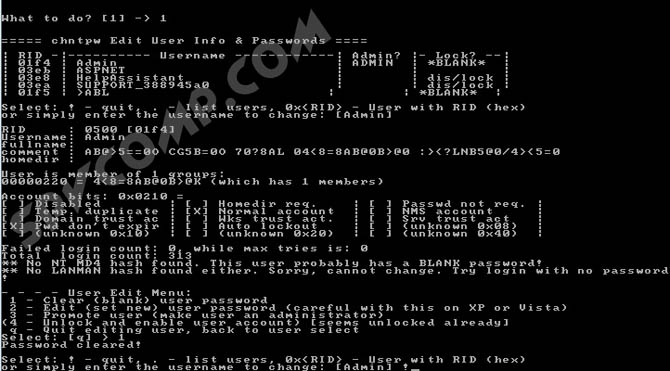
Giriyoruz q ve tıklayın girmek .
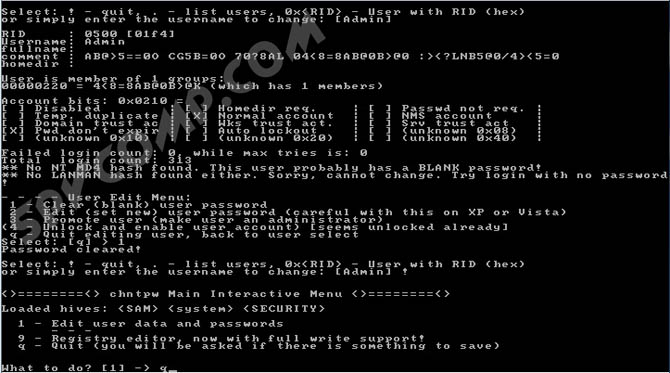
Değişiklikleri onaylıyoruz. Giriyoruz y ve it girmek .

Çalışmaya devam etmeyi reddet Çevrimdışı NT Şifre ve Kayıt Defteri Düzenleyicisi ve gir n sonra tıklayın girmek .

Diski kablodan veya USB flash sürücüden usb yuvasından çıkarın, bilgisayarı yeniden başlatın ve sonucun tadını çıkarın. Windows şifresi sıfırlandı!
Doğal olarak, makale gerçekten olanlara yardım etmek için tasarlanmıştır şifremi unuttum ve sistemi yeniden kurmaktan başka çaremiz kalmayacaktı. Hiçbir durumda bilgi verilmez kullanılamaz herhangi bir sabotaj amacıyla.
Çok korkunç bir şey oldu - bir şekilde hesabınızdan şifreyi unutmayı başardınız windows kayıtları 10. Şimdi ne yapmalı? Tabii ki, eski şekilde hareket edebilirsiniz - işletim sistemini yeniden yükleyin. Ayrıca bir USB sürücü kullanarak parola korumasını kaldırmayı deneyebilirsiniz. Sıfırlama için bir flash sürücü nasıl oluşturulur windows şifresi Bir bilgisayarda 10, dizüstü bilgisayar, tablet bu kılavuzda bulunabilir.
Windows 10 şifresini resmi yoldan sıfırlamak için bir flash sürücü oluşturma
Windows, daha sonra sisteme giriş şifresinin unutulması veya kaybedilmesi durumunda kullanılabilecek bir USB sürücü oluşturmak için yerleşik araçlar sunar. Bununla birlikte, bu yöntemin daha az pratik olmasını sağlayan birkaç dezavantajı vardır. İlk dezavantaj - böyle bir sürücü oluşturmak için yalnızca Windows'a gidebilirsiniz. Kullanıcıların devam etmek için bir USB flash sürücü hazırlama konusunda önceden dikkatli olmaları gerektiği ortaya çıktı. İkinci - şifreyi sıfırlamak için hazırlanmış bir cihaz, yerel bir hesap durumunda size yardımcı olabilir. Microsoft hesabınızdan şifreyi kaldırın veya değiştirin, olamaz.
İleriyi düşünmeye alışkınsanız veya acı deneyimlerden zaten haberdar olduysanız ve şimdi şifrenizi gelecekte sıfırlamanıza yardımcı olacak bir USB sürücü oluşturacaksanız, şunları yapmanız gerekir:
Sonuçta, userkey.psw dosyası sürücünüzde görünmelidir. Parolanızı sıfırlamak için gereken tüm verileri içerir. İlginç olan, bu dosya, gerekirse, başka herhangi bir sürücüye taşınabilir ve hoş olmayan bir durumda kullanılabilir. Bir flash sürücü kullanmak için, bilgisayarınıza bağlamanız, giriş ekranında yanlış parolayı girmeniz ve sıfırlama işlemine devam etmek için görünen öğeye tıklamanız gerekir.
Windows 10 şifrenizi sıfırlamak için Çevrimiçi NT Şifre ve Kayıt Defteri Düzenleyicisi'ni kullanın.
Parolanızı unuttuysanız veya kaybettiyseniz ve bu hoş olmayan olaydan önce sıfırlamak için bir sürücü oluşturmak için zamanınız olmadıysa, üçüncü taraf araçlarını kullanmak mantıklı olacaktır. Bu durumda, yardımcı program Çevrimiçi NT Parola ve Kayıt Defteri Düzenleyicisi. Benzer araçların yanı sıra, yalnızca yerel olanları kullanıcı hesap şifrelerini sıfırlayabilir. Şifreyi Microsoft hesabınızdan sıfırlayamayınız. Ancak, öte yandan, kilitli bir girişi atlayıp sisteme girmeye yardımcı olabilir.
Çevrimiçi NT Parola ve Kayıt Defteri Düzenleyicisi'ni kullanmadan önce, bir USB flash sürücüye yazmanız gerekir. Bunu yapmak için, bir yerlerde bir bilgisayar bulmalısın. Sonra, aşağıdakileri yapın:
Bir sorun olursa, işaretli arşivi indirebilirsiniz. cD, ISO imge ve WinSetupFromUSB programı ondan ayıklayın. Sizin durumunuzda, bu yardımcı programı ayarlarken, yanındaki kutuyu işaretlemeniz gerektiğini unutmayın. SysLinux çizmeler / Linux kullanarak dağıtım.
Böylece, şifrenizi sıfırlamak için bir flash sürücü oluşturmayı başardınız. Bundan sonra ne yapmalı? İşte ne:
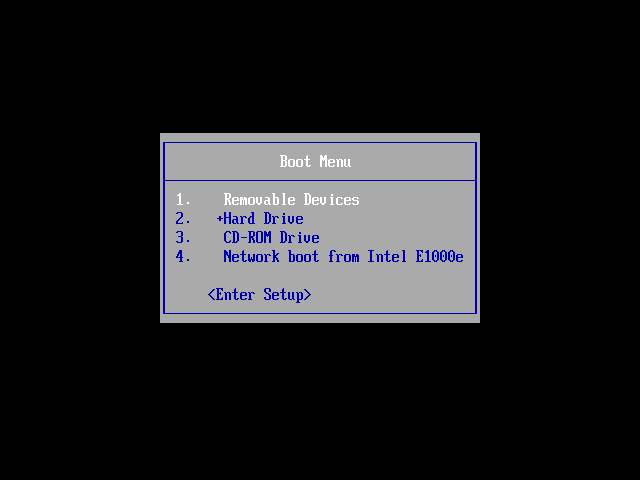
Oldukça yaygın bir sorun, unutulan bir şifreyi kurtarmaktır. Bunun neden olduğunu yazmayacağım, ancak yazılarda ve yazılarda yazdım. Peki ya sistemin farklı bir versiyonuna sahipseniz? Bunu yapmak için, içinde çalışan bir program kullanmak daha kolay olacaktır. windows sürümleri 2000'den 8'e kadar.
Lazesoft'tan programı kullanarak windows şifresini sıfırla - Şifremi Kurtar .
Windows şifresini devre dışı bırakmak için ücretsiz bir program indirebilirsiniz.
Program şifreyi sıfırlamak için özellikleri:
Desteklenen işletim sistemlerinin listesi:
Program kayıt için tasarlanmıştır önyükleme diski. Onun yardımıyla, yalnızca bir CD / DVD'ye yazamaz, aynı zamanda bir USB flash sürücüye veya diske de yazabilirsiniz.
Windows giriş şifresini kaldırın.
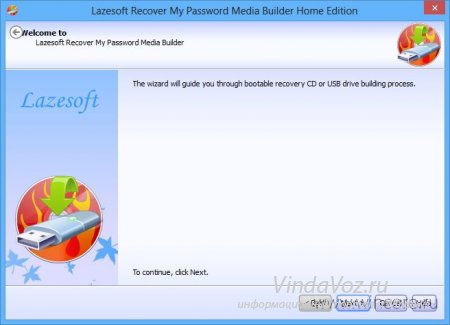
üç yoldan birini seçin: disk aracılığıyla, USB yoluyla veya bir ISO oluşturun.
elbette, flash sürücü verileriniz olmadan biçimlendirilmelidir.
ve "Tamamla" yı tıklayın
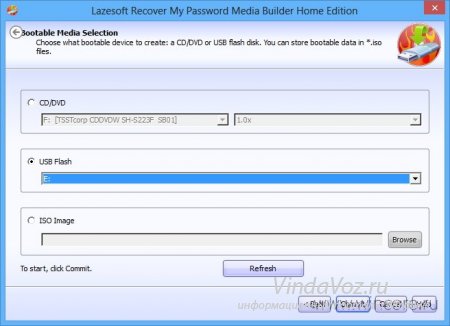
Bu yazının burada görünmesini bekliyoruz; bu bize bize her şeyin yapıldığını söyler ve şimdi cihazdan önyüklemeye ihtiyacımız var. Pencereden nasıl bir diskten veya bir USB flash sürücüden önyükleme yapacağınızı okuyabilirsiniz (yalnızca İngilizce web sitesi açılır).

Cihazımızdan önyükleme yapın (bu durumda bir flash sürücüden).
Size bir flash sürücüden veya diskten önyükleme yapmanızı hatırlatırım, sistemi başlatırken basmanız gerekir f2 veya del (BIOS sürümüne bağlı olarak)
ve içinde seçin Önyükleme divce pririty Cihazınız
Mastılar. Yükleyin. Şimdi bu alana tıklayın ve sistemi seçin.

Ardından, şifre ile ne yapmak istediğimizi seçin.



















